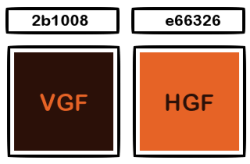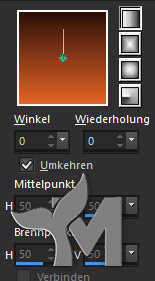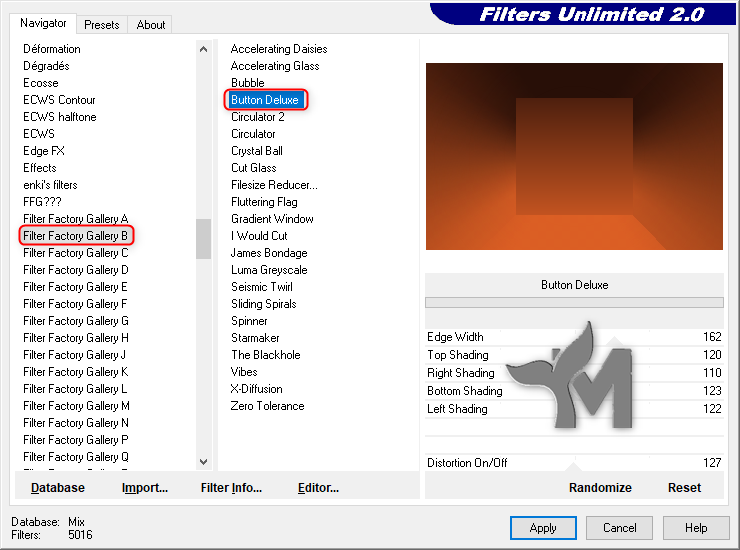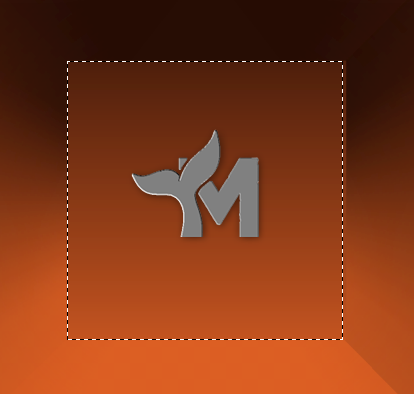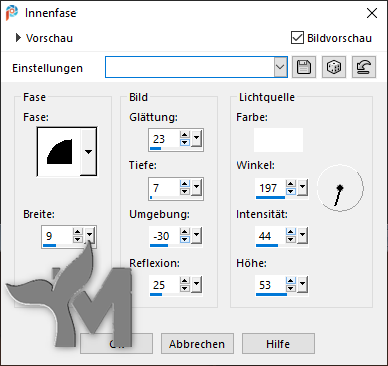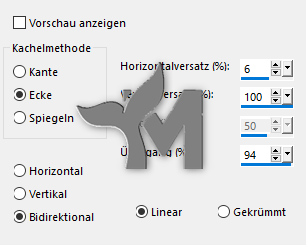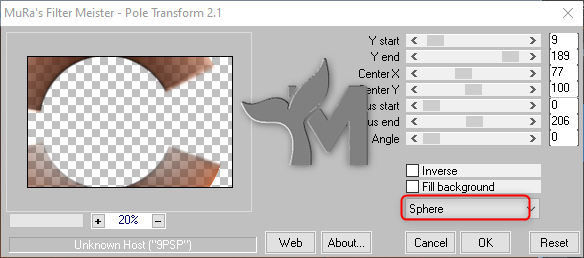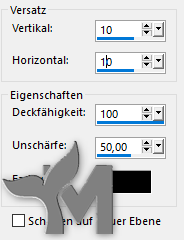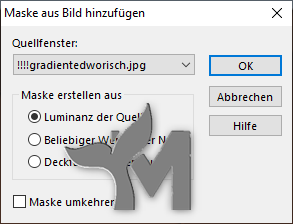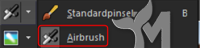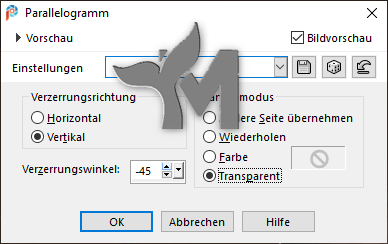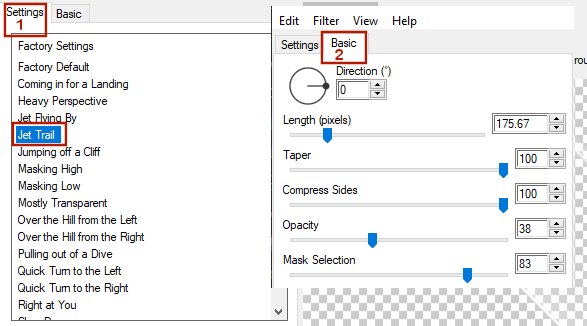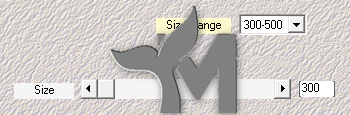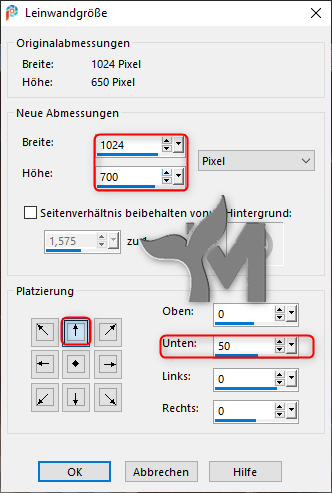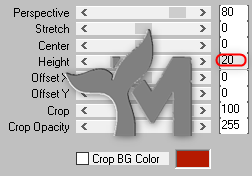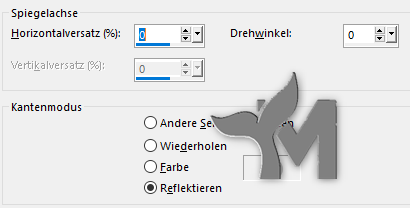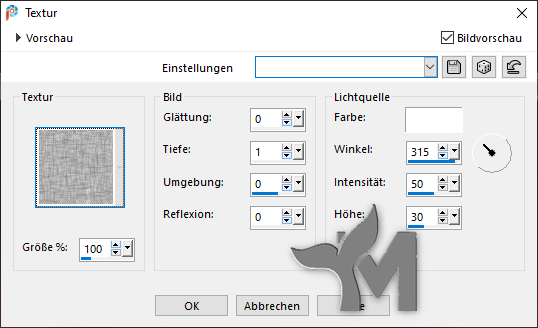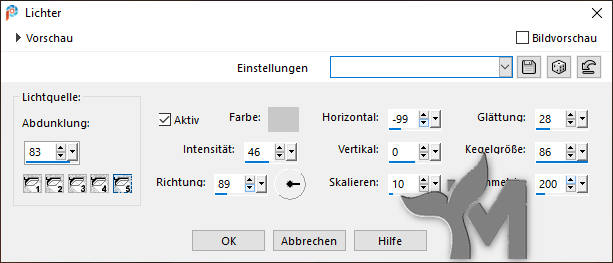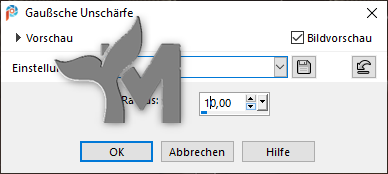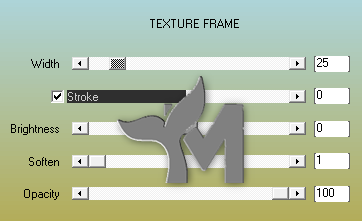© by Mermaid 24.11.2023
Ich habe die Erlaubnis von LicaCida
Ihre portugiesischen Tutorials ins Deutsche zu übersetzen,
das Originaltutorial findest Du hier:
Ich möchte Euch bitten dieses Tutorial nicht zu kopieren
oder als Euer eigenes auszugeben.
Dieses Tutorial wurde von mir mit PSP 2020 erstellt, ist aber mit jeder anderen Version bastelbar.
Ich möchte noch darauf hinweisen das ich zum spiegeln
die Scripte von Inge-Lore benutze. Alle Tutorials die Du auf meinem Blog findest,
werden hier getestet und registriert:


Erklärung der im Tut verwendeten Abkürzungen:
FU = Filters Unlimited 2.0
FV = Farbverlauf
VGF = Vordergrundfarbe
HGF = Hintergrundfarbe
FB = Farbe
entf = Löschtaste
WZ = Wasserzeichen
Maria José

Du brauchst eine Personentube, meine ist eine von
mir generierte AI Tube.
Filter
(FU) Filters Unlimited 2.0
Filter Factory Gallery B
MuRa´s Meister
Alien Skin Eye Candy 5: Impact
AAA Frames
Öffne das Material in deinem PSP, dupliziere es und schließe die
Originale wieder. Die Datei „Corel_15_013“ schiebe in deinen PSP Texturenordner
und die Script Datei in deinen PSP Ordner „Voreinstellungen“.
Ich arbeite mit den Originalfarben
Verwendest du andere Farben/Tuben spiele mit dem
Mischmodus und der Deckkraft
Hast Du alles ... fangen wir an
Wiederhole den Schatten mit V/H minus Werten
8.
Effekte – 3D Effekte – Innenfase
Gleiche Einstellungen wie unter Punkt 5
9.
Ebenen – Neue Maskenebene – Aus Bild
Lade „!!!!gradientedworisch“
Effekte – Kanteneffekte – Nachzeichnen
Ebenen – Zusammenführen – Gruppe zusammenfassen
10.
Wiederhole Punkt 9 auf der Ebene „Gruppe-Raster 2“
11.
Stelle dich auf die oberste Ebene „Gruppe – Umgewandelte Auswahl“
Wiederhole den Punkt 7 – MuRa´s Meister
Ebene duplizieren – Horizontal spiegeln
Ebene duplizieren – Vertikal spiegeln
12.
Stelle dich auf die oberste Ebene
Ebenen – Neue Rasterebene
Aktiviere in der Werkzeugleiste „Airbrush“
übernimm folgende Einstellungen
Setze auf jeder Seite deines Bildes 3 Streifen
Wahrscheinlich musst du für jeden Streifen mehrmals drücken
Siehe Screen
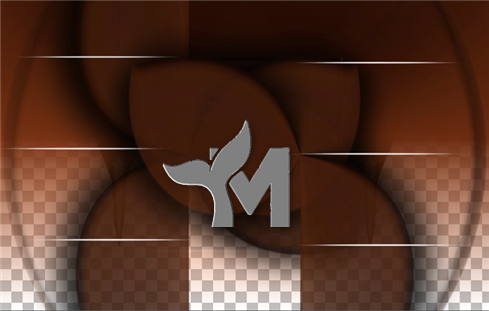
13.
Effekte – Geometrieeffekte – Parallelogramm
22.
Stelle dich auf die Ebene „Raster 1“
Ebenen – Anordnen – An erste Stelle verschieben
23.
Öffne „circulo acabamento-bylc“
Bearbeiten – Kopieren – Als neue Ebene einfügen
Setze es an eine Stelle nach deinem Geschmack
Ebene duplizieren
Bild – Größe ändern 80%
Alle Ebenen deaktiviert
Schiebe es rechts neben die andere Tube
24.
Öffne „circledeco-bylc“
Bearbeiten – Kopieren – Als neue Ebene einfügen
(Die Ebene sollte unter „Raster 1“ liegen)
25.
Öffne „decochão-bylc“
Bearbeiten – Kopieren – Als neue Ebene einfügen
Objekte – Ausrichten – Unten
26.
Stelle dich auf die oberste Ebene
Öffne „decotopo-bylc“
Bearbeiten – Kopieren – Als neue Ebene einfügen
Passt so
Effekte – 3D Effekte – Schlagschatten
0/0/80/40 #000000
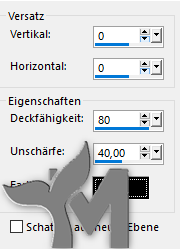
Auswahl aufheben
Bild – Rand hinzufügen
1 px #VGF
2 px #FFFFFF
1 px #VGF
Bearbeiten – Kopieren
Auswahl – Alles auswählen
Bild – Rand hinzufügen
50 px #FFFFFF
Auswahl umkehren
Bearbeiten – In eine Auswahl einfügen
Einstellen – Unschärfe – Gaußsche Unschärfe
Effekte – AAA Frames – Foto Frame
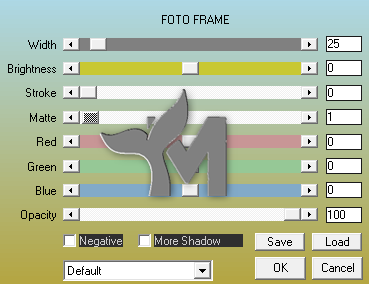
Wiederhole den Effekt noch einmal
Auswahl umkehren
Effekte – 3D Effekte – Schlagschatten
Werte stehen noch
Auswahl aufheben
27.
Öffne deine Personentube
Bearbeiten – Kopieren – Als neue Ebene einfügen
Eventuell verkleinern/vergrößern
Setze die Tube an eine Stelle nach deinem Geschmack
28.
Öffne „Callitubes-162flores“
Bearbeiten – Kopieren – Als neue Ebene einfügen
Setze die Tube an eine Stelle nach deinem Geschmack
29.
Öffne „titulobylc“
Bearbeiten – Kopieren – Als neue Ebene einfügen
Setze den Text an eine Stelle die dir gefällt
Du kannst auch einen eigenen Text schreiben
ganz wie es dir gefällt
Setze jetzt das Copyright deiner Haupttube
und dein WZ auf dein Bild.
Ebenen – Zusammenführen – Alle zusammenfassen
Ändere die Größe auf 900px für mich
Jetzt kannst du dein Bild als JPG abspeichern
Fertig
Jetzt ist es geschafft und ich hoffe es
hat dir Spaß gemacht. Wenn du möchtest kannst du mir dein fertiges Bild
schicken, ich werde es dann hier unter
dem Tutorial veröffentlichen.
Achte aber bitte auf das richtige Copyright
Ich würde mich auch sehr über einen lieben Gruß
in meinem Gästebuch freuen
Übersetzung & Design
by Mermaid